忘記密碼時如何解鎖 iPad
鎖定螢幕密碼是 iPad 上的一項重要安全措施。它可以防止其他人未經許可存取您的設備和資料。儘管最新型號整合了生物辨識技術,例如 Face ID 和 Touch ID,但在某些情況下您仍然需要密碼。一旦您忘記密碼,您的裝置將被鎖定。本指南解釋了 如何在沒有密碼的情況下解鎖 iPad.
頁面內容:
提示:解鎖iPad的注意事項與注意事項
在沒有密碼的情況下解鎖 iPad 時存在資料遺失的風險。因此,您最好對整個 iPad 進行備份。由於您無法使用手機,因此進行備份的最佳方法是使用 iTunes 或 Finder。請注意,iTunes 備份不包含 Face ID 或 Touch ID 等資料。
步驟二 使用 USB 連接線將鎖定的 iPad 連接到電腦。然後根據您的作業系統啟動最新版本的 iTunes 或 Finder。
步驟二 在操作欄點擊 設備 偵測到您的裝置後,iTunes 左上角的按鈕。在 Finder 中,從左側側邊欄中選擇您的 iPad 名稱。
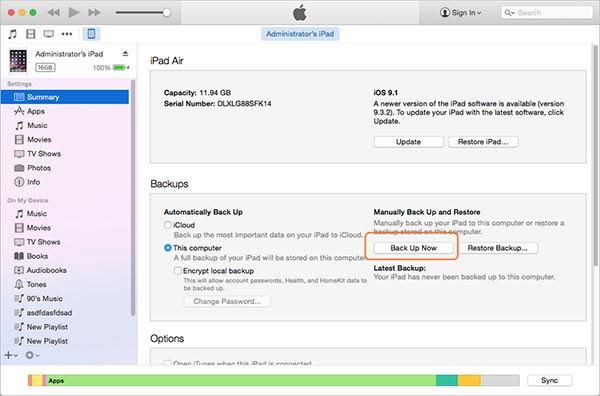
步驟二 前往 概要 在 iTunes 標籤中,找到 備份 區域,選擇 這台電腦,然後點擊 立即備份 按鈕開始為整個 iPad 進行備份。在 Finder 中,轉至 關於你的刊登物: 標籤,選擇 將 iPad 上的所有數據備份到這台 Mac,打了 立即備份 按鈕。
第 1 部分:如何解鎖 iPad:最有效的方法
有一站式解決方案:使用第三方工具在沒有密碼或Apple ID密碼的情況下繞過iPad鎖屏,例如 Apeaksoft iOS解鎖器。使用者友好的設計使其成為普通人的終極解決方案。該程式允許您無需密碼即可解鎖 iPad。解鎖後,您將不會卡在啟動鎖中。
解鎖 iPad/iPhone 的最佳程序
- 無需密碼、面容 ID 或觸控 ID 即可解鎖 iPad。
- 在 iPad 和 iPhone 上輕鬆繞過 iCloud 啟動鎖定和螢幕時間。
- 解鎖Apple ID、MDM 和 iPhone 和 iPad 的 iTunes 備份密碼。
- 適用於最新型號的 iPhone 和 iPad。

步驟二 連接到您的 iPad
將最好的 iPad 解鎖軟體安裝到您的 PC 上後啟動它。 Mac 上還有另一個版本。選擇 清除密碼,然後使用 Lighting 連接線將 iPad 連接到 PC。點選 開始 按鈕繼續。

步驟二 下載固件
檢查您的 iPad 訊息,然後點擊 開始 按鈕下載相應的固件。

步驟二 繞過 iPad 上的密碼
接下來,輸入 0000 進入該字段,然後按一下 解鎖 按鈕開始擦除鎖定螢幕密碼。

第 2 部分:如何使用 iTunes 解鎖 iPad
iTunes 可讓您使用電腦恢復已鎖定的 iPad。它不需要您的鎖定螢幕密碼,但如果您有,則需要記住您的 Apple ID 密碼 已啟用“尋找我的” 在您的裝置上。另外,這種方式會刪除 iPad 上的所有現有資料。讓我們看看如何使用 iTunes 解鎖 iPad。
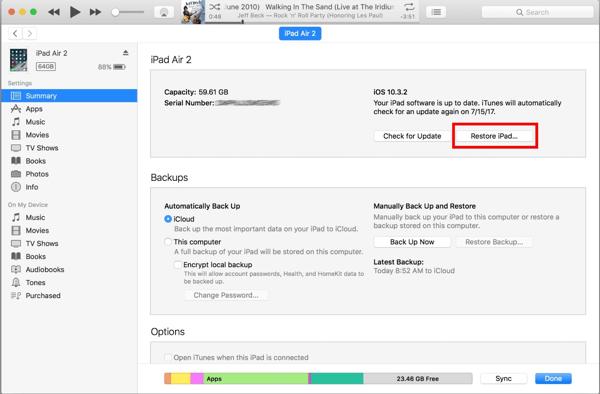
步驟二 使用 Lightning 線將 iPad 連接到電腦。
步驟二 在您的電腦上執行最新版本的 iTunes,然後按一下 電話 偵測到您的裝置後,點擊左上角的按鈕。
步驟二 前往 概要 標籤,點擊 iPad的恢復 按鈕,然後按照說明完成該過程。 iPad 解鎖後,您可以恢復備份(如果有)。
第 3 部分:如何透過 iCloud 解鎖鎖定的 iPad
iCloud 中的「尋找我的」功能提供了一種無需密碼即可遠端解鎖 iPad 的方法。前提是您已在 iPad 上開啟「尋找」。而且,這種方式只有在你的iPad在線的情況下才可用。如果您符合這些條件,請執行下列步驟:
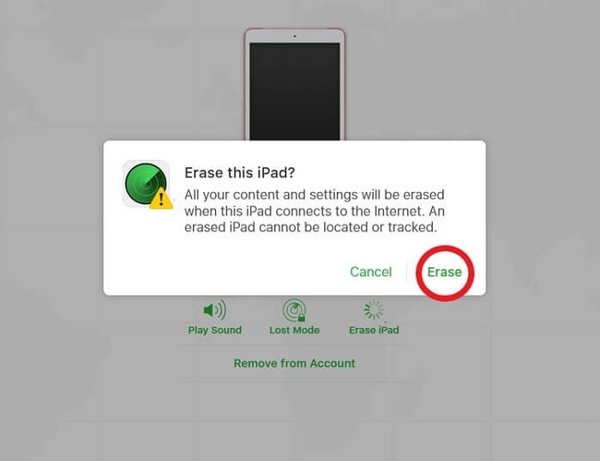
步驟二 在網頁瀏覽器中造訪 www.icloud.com/find,然後登入您的 iCloud 帳號。如果啟用了兩步驟驗證,您需要在裝置上輸入驗證碼。
提示: 或造訪 iCloud 網站,登入您的帳戶,然後選擇 查找iPad.
步驟二 拉下 所有設備 清單在螢幕頂部,然後選擇您的 iPad。
步驟二 Apple 找到您的 iPad 位置並將其固定在地圖上後,單擊 刪除iPad 彈出對話框上的按鈕。出現提示時,輸入您的 Apple ID 密碼,然後按一下 抹去 再次確認操作。
第 4 部分:如何在鎖定恢復模式時恢復 iPad
當您因軟體或應用程式問題而被鎖定時,您必須解鎖並進入恢復模式下鎖定的 iPad。這種方式不需要您的密碼,但您必須有一台電腦和最新版本的 iTunes 或 Finder。
步驟二 關閉你的 iPad。對於沒有的 iPad 首頁 按鈕,按住其中一個 體積 按鈕和 頂部 同時按住 按鈕,直到看到關機畫面。對於配備了 首頁 按鈕,按住 頂部 按鈕,直到關閉電源屏幕彈出。
步驟二 在桌面上運行 iTunes。如果您使用的是 macOS Catalina 或更高版本,請改為開啟 Finder。
步驟二 使用 USB 數據線將 iPad 連接到計算機。
步驟二 如果您的 iPad 沒有 首頁 按鈕,然後按下并快速釋放 體積 旁邊的按鈕 頂部 按鈕,對另一個按鈕執行相同的操作 體積 按鈕,然後按住 頂部 按鈕,直到看到恢復模式畫面。

對於帶有 首頁 按鈕,同時按住 首頁 頂部 or 側 同時按住按鈕,直到您的裝置進入恢復模式。
步驟二 然後 iTunes 或 Finder 將檢測您的裝置並彈出一個對話框。點選 恢復 按鈕並等待該過程完成。
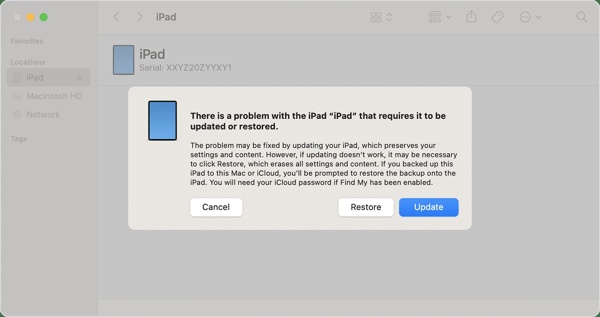
提示: 如果您已在 iPad 上啟用“查找”,請在出現提示時輸入您的 Apple ID 密碼。
結論
本指南已經解釋了 如何解鎖 iPad 有 4 種可行的方法。在此過程之前,您應該使用 iTunes 備份裝置上的所有資料。然後選擇合適的方法,並按照我們的步驟再次解鎖鎖定的 iPad。如果您忘記了密碼和 Apple ID 密碼,Apeaksoft iOS Unlocker 是您的最佳選擇。還有更多問題嗎?請在本帖下方留言。
相關文章
閱讀並了解如何修復 Apple ID 密碼無效。 無論輸入錯誤還是正確的Apple ID帳號/密碼,都可以在這裡獲取相關解決方案。
當您的 iPad 更新卡住時,您會非常煩惱,因為在耗電狀態下您無法使用它執行任何操作。
我可以在沒有密碼或面容 ID 的情況下解鎖 iPhone 嗎? 忘記iPhone鎖屏密碼怎麼辦? 了解 7 種無需密碼即可解鎖 iPhone 的方法。
您是否對凍結的 iPhone 或 iPad 感到難以忍受?如果是這樣,請從本教學中學習如何解鎖凍結的 iDevices。

